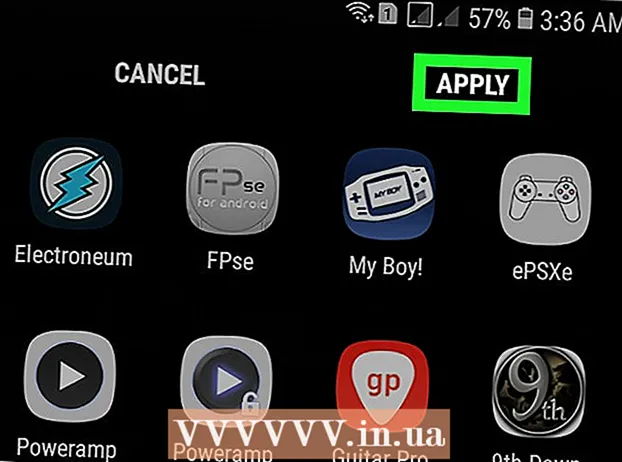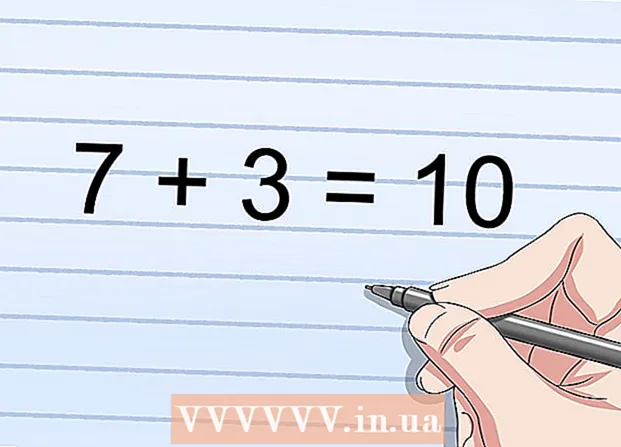مؤلف:
Christy White
تاريخ الخلق:
12 قد 2021
تاريخ التحديث:
1 تموز 2024

المحتوى
إذا كنت مصمم رسومات أو فنانًا أو مصورًا ، فقد يكون من المفيد معرفة كيفية عكس الصورة. في Photoshop ، من السهل جدًا قلب الصورة كليًا أو جزئيًا.
لتخطو
الطريقة 1 من 2: قلب الصورة بأكملها
 افتح الصورة التي تريد قلبها. من خلال اتباع الخطوات التالية ، يمكنك عكس الصورة بأكملها. يمكنك أن ترى أن الصورة بأكملها محددة بواسطة الحد الرمادي الداكن الذي يحيط بالصورة عند فتحها في Photoshop.
افتح الصورة التي تريد قلبها. من خلال اتباع الخطوات التالية ، يمكنك عكس الصورة بأكملها. يمكنك أن ترى أن الصورة بأكملها محددة بواسطة الحد الرمادي الداكن الذي يحيط بالصورة عند فتحها في Photoshop.  استخدم قائمة "صورة" لقلب الصورة أفقيًا. للقيام بذلك ، انتقل إلى Image → Image Rotation → Flip Canvas Horizontal.
استخدم قائمة "صورة" لقلب الصورة أفقيًا. للقيام بذلك ، انتقل إلى Image → Image Rotation → Flip Canvas Horizontal.  استخدم قائمة "صورة" لقلب الصورة عموديًا. للقيام بذلك ، انتقل إلى Image → Image Rotation → Flip Canvas Vertical.
استخدم قائمة "صورة" لقلب الصورة عموديًا. للقيام بذلك ، انتقل إلى Image → Image Rotation → Flip Canvas Vertical.  قد تبدو القائمة مختلفة قليلاً في الإصدارات المختلفة من Photoshop. على سبيل المثال ، تستخدم الإصدارات القديمة "تدوير" بدلاً من "تدوير الصورة". ومع ذلك ، لن يسبب هذا الكثير من الارتباك.
قد تبدو القائمة مختلفة قليلاً في الإصدارات المختلفة من Photoshop. على سبيل المثال ، تستخدم الإصدارات القديمة "تدوير" بدلاً من "تدوير الصورة". ومع ذلك ، لن يسبب هذا الكثير من الارتباك. - إذا لم تتمكن من قلب الصورة ، فانقر فوق "مساعدة" أعلى الشاشة وابحث عن "انعكاس". يجب أن يظهر الزر الصحيح فورًا على الشاشة.
الطريقة 2 من 2: قلب أجزاء من الصورة
 حدد طبقة الصورة التي تريد قلبها. يمكنك قلب الصورة بأكملها ، ولكن يمكنك أيضًا تحديد طبقة واحدة فقط. ما عليك سوى تحديد ما تريد بالضبط عكسه وجعله طبقة منفصلة. ثم يمكنك قلب هذه الطبقة.
حدد طبقة الصورة التي تريد قلبها. يمكنك قلب الصورة بأكملها ، ولكن يمكنك أيضًا تحديد طبقة واحدة فقط. ما عليك سوى تحديد ما تريد بالضبط عكسه وجعله طبقة منفصلة. ثم يمكنك قلب هذه الطبقة.  العمل في "وضع التحويل الحر" لتحرير الصورة. سيظهر الآن حد حول العنصر الذي حددته. يمكنك بعد ذلك عكس هذا العنصر ، ولكن يمكنك أيضًا تمديده أو تصغيره أو تدويره. لتمكين وضع التحويل الحر ، يمكنك القيام بما يلي:
العمل في "وضع التحويل الحر" لتحرير الصورة. سيظهر الآن حد حول العنصر الذي حددته. يمكنك بعد ذلك عكس هذا العنصر ، ولكن يمكنك أيضًا تمديده أو تصغيره أو تدويره. لتمكين وضع التحويل الحر ، يمكنك القيام بما يلي: - انقر فوق "تحرير" في الجزء العلوي من الشاشة وحدد "التحويل الحر".
- حدد الطبقة الصحيحة واضغط كنترول+ت. أو ⌘ كمد+ت..
 انقر بزر الماوس الأيمن فوق الجزء المحدد من الصورة لفتح قائمة التحديد. في الجزء السفلي من هذه القائمة ، ستجد خيارات لقلب الصورة: "انعكاس أفقي" و "انعكاس رأسي". حدد أيًا من الشكلين اللذين تريد تطبيقهما لقلب الصورة:
انقر بزر الماوس الأيمن فوق الجزء المحدد من الصورة لفتح قائمة التحديد. في الجزء السفلي من هذه القائمة ، ستجد خيارات لقلب الصورة: "انعكاس أفقي" و "انعكاس رأسي". حدد أيًا من الشكلين اللذين تريد تطبيقهما لقلب الصورة: - من خلال تدوير الصورة أفقيًا ، يمكنك تبديل الجانبين الأيسر والأيمن من الصورة.
- يؤدي تدوير الصورة رأسيًا إلى تبديل الجزء العلوي والسفلي من الصورة.
 اضغط على "دخول" لحفظ التغيير. عندما تكون راضيًا عن الصورة ، اضغط على Enter لحفظ النسخة المعدلة. يمكنك أيضًا النقر نقرًا مزدوجًا فوق الجزء المحدد من الصورة للقيام بذلك.
اضغط على "دخول" لحفظ التغيير. عندما تكون راضيًا عن الصورة ، اضغط على Enter لحفظ النسخة المعدلة. يمكنك أيضًا النقر نقرًا مزدوجًا فوق الجزء المحدد من الصورة للقيام بذلك.